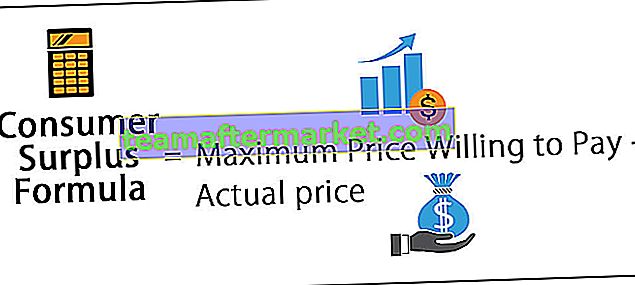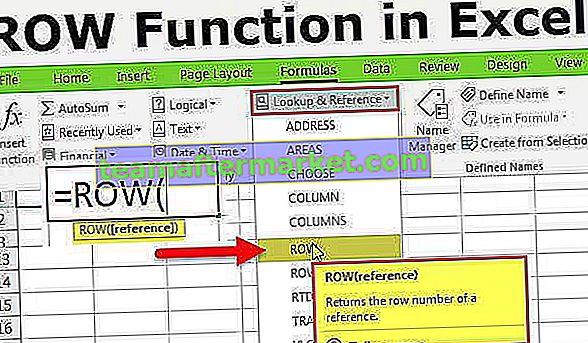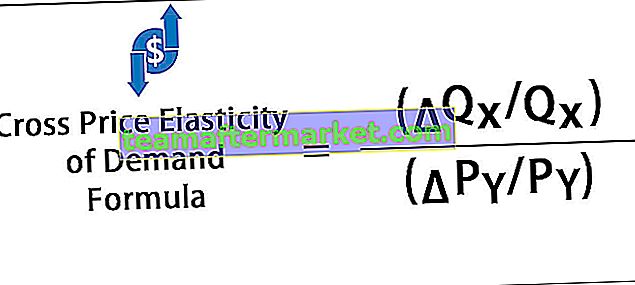Color de fuente de Excel VBA
La propiedad VBA Font Color se usa para cambiar el color de la fuente de las celdas de Excel usando el código vba. Podemos cambiar el color de la fuente de múltiples formas usando el índice de color, propiedad de color con función RGB.
Cuando preparo un tablero en Excel, por lo general paso una cantidad considerable de tiempo formateando celdas, fuentes, etc. A menudo me siento como un esteticista sobresaliente al observar los diversos colores del formato de Excel. Cambiar el color de la fuente en la hoja de cálculo de Excel es un trabajo fácil, pero cuando se trata de Excel, debe conocer las formas de escribir código VBA para cambiar el color de la fuente.
Para cambiar el color de la fuente, primero necesitamos identificar cuáles son las celdas que vamos a cambiar.
Rango ("A1: A10")
Luego tenemos que seleccionar la propiedad FONT.
Rango ("A1: A10"). Fuente
Entonces, ¿qué queremos hacer con esta fuente, así que seleccione Color?
Rango ("A1: A10"). Font.Color
De esta forma, necesitamos construir el código para cambiar el color de la fuente. Parece difícil, ¿no?
Pero recuerde que todo parece difícil al principio, después lo dominará.

¿Cómo cambiar el color de fuente usando VBA?
Puede descargar esta plantilla de Excel de color de fuente VBA aquí - Plantilla de Excel de color de fuente VBAEjemplo n. ° 1: uso del índice de color
La propiedad de índice de color es diferente de la propiedad de color en VBA. Usando valores numéricos podemos cambiar el color de las celdas, fuentes.
Los números van del 1 al 56 y cada número representa colores diferentes. A continuación se muestra la lista de números y sus colores.

Ok, probemos esto.
Tengo un valor en la celda A1.

Quiero cambiar el color de la fuente de la celda A1 a verde. A continuación se muestra el código.
Código:
Sub FontColor_Example1 () Rango ("A1"). Font.ColorIndex = 10 End Sub Esto cambiará el color de la fuente de la celda A1 a verde.

También podemos usar la propiedad CELLS para cambiar el color de la fuente.
Código:
Sub FontColor_Example1 () Celdas (1, 1) .Font.ColorIndex = 10 End Sub
De esta forma, podemos utilizar números del 1 al 56 para aplicar el color deseado a la fuente.
Ejemplo n. ° 2: uso de la propiedad de color
Color Index tiene colores muy limitados de 1 a 56, pero al usar la propiedad COLOR podemos usar 8 colores incorporados vbBlack, vbRed, vbGreen, vbBlue, vbYellow, vbMagenta, vbCyan, vbWhite .
Para estos colores no necesitamos proporcionar ningún número, sino que podemos acceder a ellos usando su nombre como se muestra arriba. A continuación se muestra el código de ejemplo para los 8 colores.
Código:
Sub vbBlack_Example () Rango ("A1"). Font.Color = vbBlack End Sub Código:
Sub vbRed_Example () Rango ("A1"). Font.Color = vbRed End Sub Código:
Sub vbGreen_Example () Rango ("A1"). Font.Color = vbGreen End Sub Código:
Sub vbBlue_Example () Rango ("A1"). Font.Color = vbBlue End Sub Código:
Sub vbYellow_Example () Range ("A1"). Font.Color = vbYellow End Sub Código:
Sub vbMagenta_Example () Range ("A1"). Font.Color = vbMagenta End Sub Código:
Sub vbCyan_Example () Rango ("A1"). Font.Color = vbCyan End Sub Código:
Sub vbWhite_Example () Rango ("A1"). Font.Color = vbWhite End Sub Ejemplo n. ° 3: uso de la propiedad de color con la función RGB
Como hemos visto, solo tenemos 8 colores integrados para trabajar. Pero para tener una amplia variedad de colores necesitamos usar la función llamada RGB, además de los colores incorporados, podemos crear nuestros propios colores usando la función vba RGB.
Mire la sintaxis de la función RGB.
RGB (rojo, verde, azul)
RGB significa "Rojo, Verde y Azul". Para construir colores, necesitamos proporcionar números del 0 al 255 para cada color.
A continuación se muestran algunos ejemplos.

A continuación se muestran algunos de los ejemplos de código de macro
Código:
Sub RGB_Example () Range ("A1"). Font.Color = RGB (0, 0, 0) 'Cambiar el color de la fuente a negro End Sub Código:
Sub RGB_Example () Range ("A1"). Font.Color = RGB (16, 185, 199) 'El color de fuente será este End Sub Código:
Sub RGB_Example () Range ("A1"). Font.Color = RGB (106, 15, 19) 'El color de fuente será este End Sub Código:
Sub RGB_Example () Range ("A1"). Font.Color = RGB (216, 55, 19) 'El color de la fuente será este End Sub